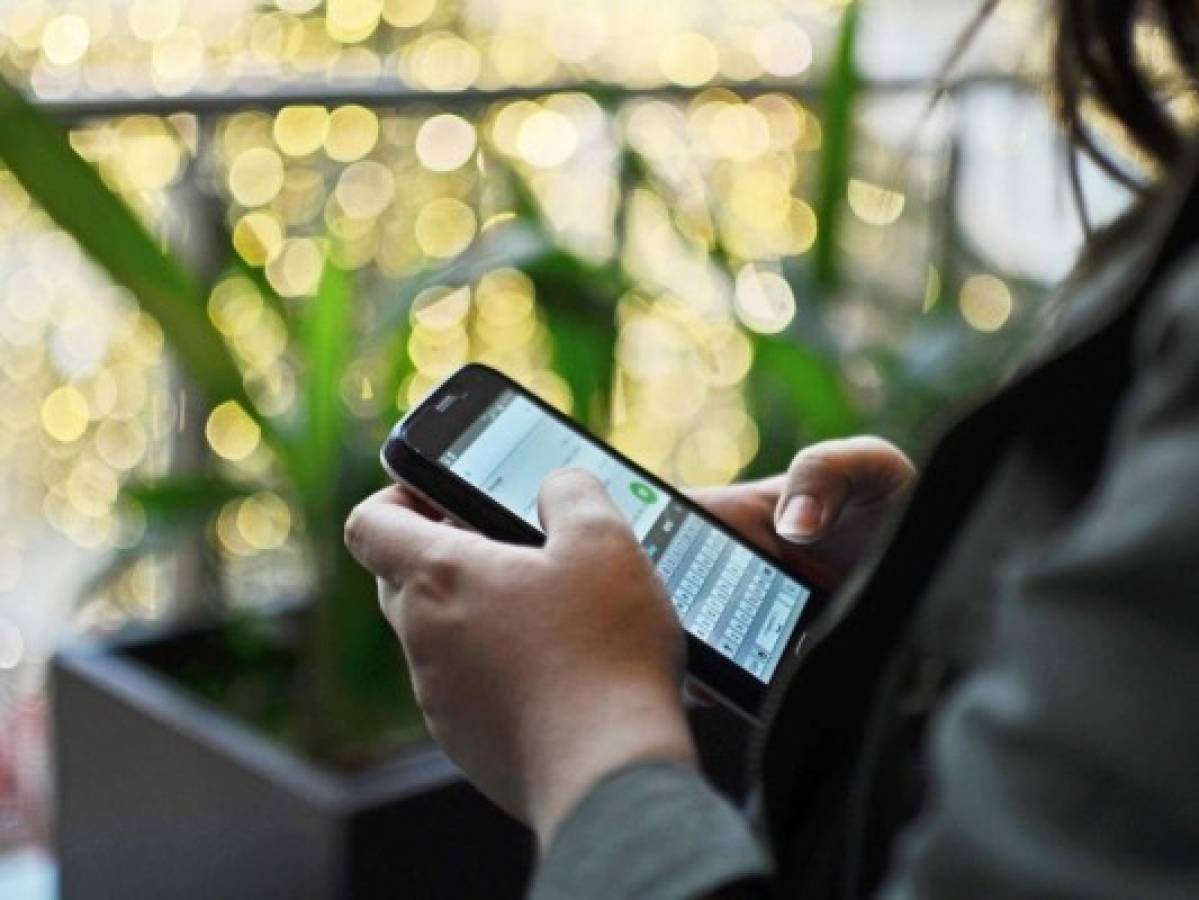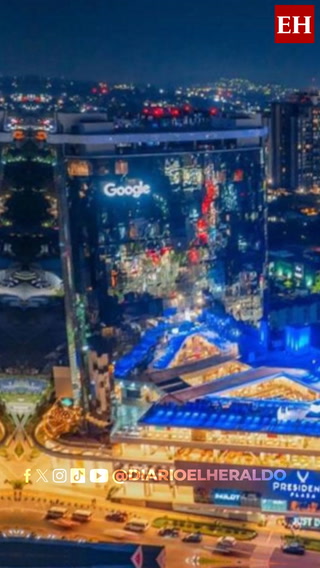La plataforma acogió a todos los que buscaban una aplicación de mensajería instantánea que garantizara su seguridad, pero sin perder ciertas características de aquellas apps a las que ya estaban acostumbrados.
Los stickers son el gran dilema, pues la mayoría desea migrarlos de aplicación. Aquí te decimos cómo hacerlo:
LEA: ¿Por qué deberías desinstalar WhatsApp de vez en cuando?
¿Cómo paso stickers de WhatsApp a Telegram?
1. Ve a los archivos de tu teléfono e ingresa a la memoria interna.2. Localiza la carpeta de WhatsApp y entra al apartado 'Whatsapp Stickers'.
3. Una vez dentro de la carpeta 'Whatsapp Stickers', cópiala.
4. Regresa a la memoria interna y crea una nueva carpeta.
5. Dale pegar y veras que se copió todo lo que había en WhatsApp.
TAMBIÉN: 10 trucos de Instagram que te estás perdiendo en 2021
6. Escoge las estampas que quieres pasar y cámbiales el nombre seguido de la extensión .png Ejemplo: BatmanLlora.png
7. Abre Telegram y da clic en el botón 'stickers', luego 'iniciar' o 'reiniciar' (si ya los habías utilizado).
8. Se desplegarán muchas opciones y debes elegir: 'crear un nuevo pack de sticker' con su respectivo nombre.
9. Se te enviará un mensaje con instrucciones. Luego ve a 'Archivo' y 'Almacenamiento interno' y busca la carpeta que creaste.
ADEMÁS: Ahora podrás hacer llamadas de voz y videollamadas en WhatsApp Web
10. Escoge las estampas que renombraste y lo envías.
11. Presiona 'publish' cuando tengas todo listo. Deberá elegir un nombre para que tu pack esté disponible.
12. Una vez que se haya aprobado el nombre, debes dar clic en el enlace que se te comparte y así puedes usar los stickers.